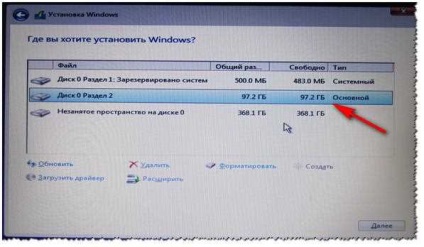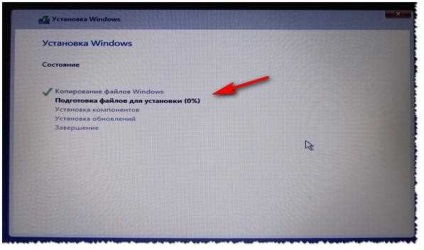Nu știu în mod specific sau accidental că se pare că Windows-ul instalat pe laptopuri este adesea extrem de lent (cu programe de adăugare inutile, programe). În plus, discul este rupt nu este foarte convenabil - o singură partiție cu sistemul de operare Windows (fără a mai include unul "mic" pentru o copie de rezervă).
Configurarea BIOS BIOS pentru boot de pe unitatea flash USB
Remarque! Deoarece nu există o unitate CD / DVD pe acest notebook HP, instalarea Windows a fost efectuată de pe un stick USB (deoarece aceasta este cea mai ușoară și cea mai rapidă opțiune).
- Crearea unei unități flash USB de boot Windows XP, 7, 8, 10 - (în articolul pe care intenționez să-l instalez Windows 10 de pe o unitate flash USB, creat pe baza acestui articol
Butoane pentru introducerea setărilor BIOS
În acest notebook (care mi-a plăcut), există mai multe butoane pentru introducerea diferitelor setări (și unele dintre ele se repetă reciproc). Deci, aici sunt (vor fi, de asemenea, duplicate în fotografia 4):
- F1 - informații despre sistem despre laptop (nu toate laptop-urile au, dar aici într-un astfel de buget încorporat
Important! Ie dacă nu ții minte butonul pentru a intra în BIOS (sau altceva ...), apoi pe o linie similară de laptopuri - poți apăsa în siguranță butonul ESC după ce porni laptopul! Și, pentru a apăsa mai bine mai multe ori, până când apare meniul.

NOTĂ! Instalați Windows, puteți, de exemplu, în modul UEFI (aveți nevoie pentru a înregistra în mod corespunzător unitatea flash USB și configurați BIOS. Pentru mai multe detalii despre el aici. In exemplul de mai jos voi discuta modul în care „universal“ (așa cum vine și pentru a instala Windows 7) .
Deci, pentru a intra în BIOS-ul laptopului HP (notați notebook-ul HP15-ac686), trebuie să apăsați butonul F10 de câteva ori după ce porniți dispozitivul. Apoi, în setările BIOS, deschideți secțiunea Configurare sistem și accesați fila Opțiuni de încărcare (vezi foto 2).
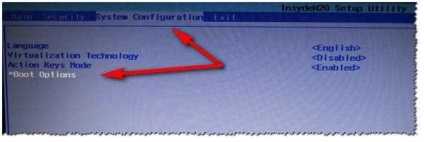
Apoi, trebuie să setați câteva setări (a se vedea fotografia 3):
- Asigurați-vă că boot-ul USB este pornit (trebuie să fie activat);
- Legacy Support enable (trebuie să fie activată);
- În lista Legend Boot Order, mutați linia de la USB la primele locuri (folosind butoanele F5, F6).
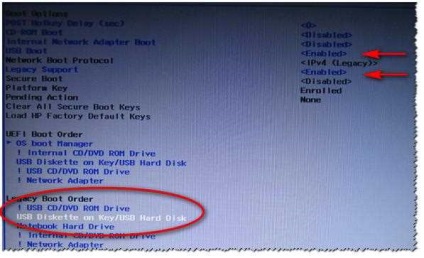
Apoi, trebuie să salvați setările și să reporniți laptopul (tasta F10).
De fapt, acum puteți începe instalarea Windows. Pentru aceasta, introduceți unitatea USB flash bootabilă pregătită în portul USB și reporniți (porniți) laptopul.
Apoi, apăsați de câteva ori tasta F9 (sau ESC, ca în fotografia 4 - și apoi selectați opțiunea Boot Device Option, care este, de fapt, apăsați din nou F9).
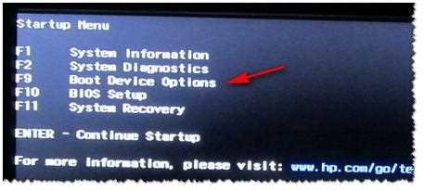
Ar trebui să apară o fereastră în care să puteți selecta dispozitivul de pornire. pentru că instalarea Windows este de pe o unitate flash USB - atunci trebuie să selectați linia cu "USB Hard Drive ..." (vezi foto 5). Dacă totul se face corect - după un timp ar trebui să vedeți fereastra de întâmpinare a instalării Windows (ca în foto 6).
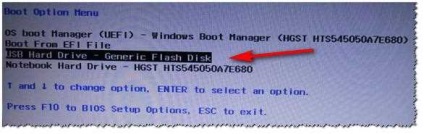
Acest lucru completează configurarea BIOS pentru instalarea sistemului de operare ...
Reinstalarea Windows 10
În exemplul de mai jos, reinstalarea Windows va fi efectuată pe aceeași unitate (deși pe un format complet și rupt mai multe într-un mod diferit).
Dacă ați configurat corect BIOS-ul și ați ars unitatea flash USB, după selectarea dispozitivului de boot (butonul F9 (foto 5)) - ar trebui să vedeți ecranul de întâmpinare și sugestiile de instalare a Windows-ului (ca în foto 6).
Înțelegeți instalarea - faceți clic pe butonul "Instalare".
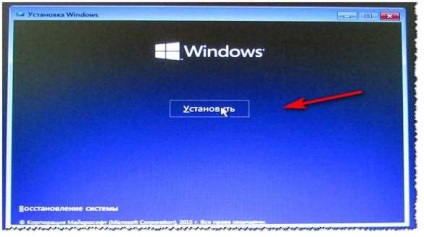
Apoi, după ce ați atins tipul de instalare, trebuie să selectați opțiunea "Personalizat: numai pentru instalarea Windows (pentru utilizatorii avansați)". În acest caz, puteți să formatați discul după cum este necesar și să ștergeți complet toate fișierele vechi și sistemul de operare.
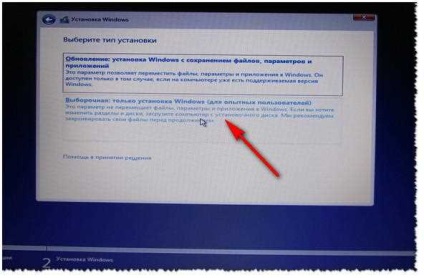
În fereastra următoare, se va deschide managerul (un fel de) discuri. În cazul în care laptopul este nou (și încă nimeni în el "comandat"), atunci cel mai probabil veți avea mai multe secțiuni (printre care există backup, pentru copii de rezervă, care vor fi necesare pentru a restabili sistemul de operare).
Personal, opinia mea - în majoritatea cazurilor, aceste secțiuni nu sunt necesare (și chiar sistemul de operare care rulează cu laptopul nu este cel mai de succes, aș spune "dezbrăcat"). Nu puteți restabili întotdeauna Windows cu ele, nu puteți șterge anumite tipuri de viruși etc. Da, și copia de rezervă pe același disc ca și documentele dvs. nu este cea mai bună opțiune.
În cazul meu, le-am selectat și le-am șters (toate la același.) Cum să ștergeți - a se vedea fotografia 8).
Important! În unele cazuri, scoaterea software-ului care vine de la dispozitiv - este motivul refuzului serviciului în garanție. Deși, de obicei, software-ul nu este niciodată distribuit pe software, și totuși, dacă există îndoieli, specificați acest punct (înainte de a șterge totul și totul) ...
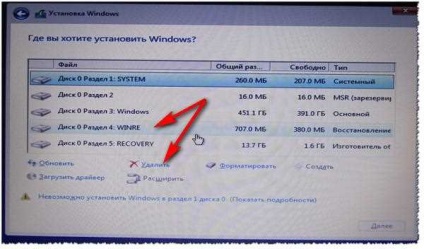
Apoi, am creat o partiție pentru 100 GB (aproximativ) sub sistemul de operare Windows și programul (vezi fotografia 9).
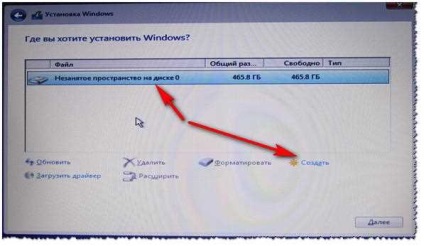
Apoi trebuie doar să selectați această partiție (97.2GB), faceți clic pe butonul "Next" și faceți o instalare Windows în ea.
Remarque! Apropo, restul spațiului de pe hard disk nu poate fi formatat. După instalarea Windows, accesați "managementul discului" (de exemplu, prin Panoul de control Windows) și formatați spațiul rămas pe disc. De obicei, faceți o altă secțiune (cu întregul spațiu liber) sub fișierele media.